Como sabemos que Modelos de Fitbit de gama alta Le permite descargar aplicaciones de transmisión de música compatibles. Pero hasta hace poco, las únicas opciones disponibles eran servicios menos populares como Deezer y Pandora. Fitbit ha añadido Spotify a su lista de aplicaciones transmisión de música compatible, por lo que si posee un reloj inteligente Fitbit que admite la instalación de aplicaciones, ahora puede vincular su cuenta de Spotify con su reloj inteligente.
Como uno de los muchos beneficios de tener un reloj inteligente es poder controlar el contenido desde la muñeca sin tener que sacar el teléfono del bolsillo. Que incluye control de reproducción de música.
En este artículo, le mostraremos cómo Escucha Spotify en tu Fitbit. Si bien esta solución solo funciona con relojes inteligentes Fitbit de gama alta, si posee un reloj compatible, esto hará que entrenamientos de gimnasio Más diversión.

¿Qué relojes Fitbit son compatibles con Spotify?
Solo los relojes inteligentes de gama alta de Fitbit funcionan con Spotify. Al momento de escribir, necesitarás una de estas horas para escuchar Spotify en Fitbit:
- versa 2
- Versa
- verter ligero
- Iónico
Si tiene un Fitbit diferente, no podrá usar esta función. Además, debes tener una cuenta de Spotify Premium; Dado que la cuenta gratuita no funciona con aplicación fitbit. pensamos eso Suscripción Premium de Spotify Vale la pena, así que considere registrarse para una prueba gratuita si esta característica le atrae.
Demostraremos este proceso con el Versa 2, pero debería ser el mismo para otros relojes. Consulta nuestra comparativa de modelos de Fitbit si no estás seguro de cuál tienes.
1. Instala la aplicación Spotify en tu Fitbit
Para comenzar, deberá tener instalada la aplicación Spotify en su reloj Fitbit. Hazlo abriendo la aplicación de Fitbit en tu teléfono y tocando tu foto de perfil en la parte superior derecha.
A continuación, seleccione su reloj de la lista de dispositivos. En la configuración de su dispositivo, toque Aplicaciones.
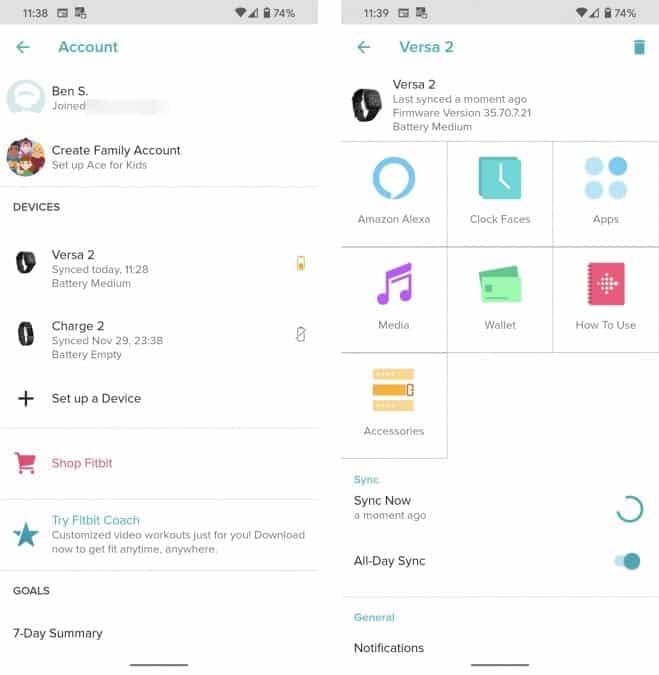
Es posible que tenga Spotify preinstalado; Compruébalo a continuación Mis aplicaciones Para ver todas las aplicaciones instaladas. Si no, ve a la pestaña Todas las aplicaciones y buscar Spotify Navegándolo o buscándolo.
Hacer clic تثبيت en la página de la aplicación Spotify, luego espere a que se complete el proceso. Una vez que haga eso, debe aceptar los permisos para que pueda funcionar correctamente. Seleccione los permisos en esta página para verificarlos si es necesario.
2. Autoriza el acceso a tu cuenta de Spotify
Una vez que instale la aplicación Spotify, deberá iniciar sesión. Si todavía está en la página de la aplicación, seleccione Configuración de allí. De lo contrario, puede volver a Mis aplicaciones y seleccione Spotify En el menú, luego elija Configuración de.
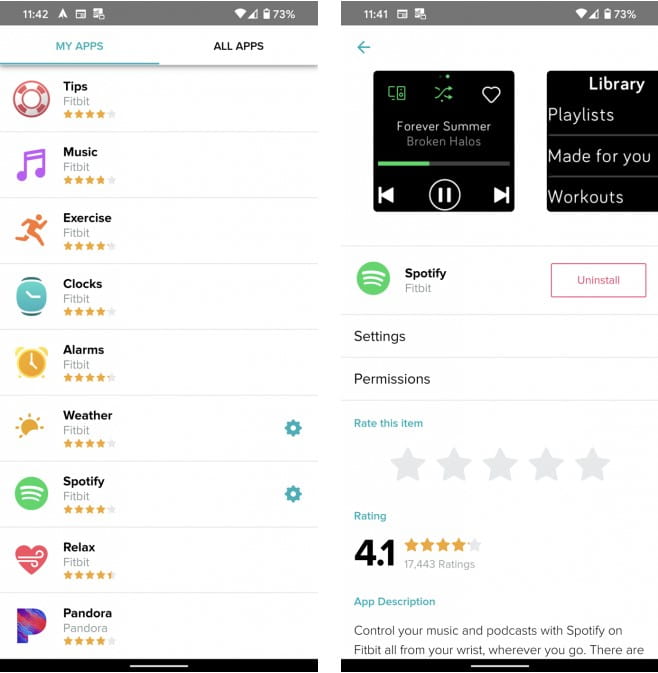
Aquí, deberá iniciar sesión en su cuenta de Spotify para autorizarlo con su Fitbit. Una vez hecho esto, estará listo para comenzar.
Cómo usar Spotify en tu Fitbit
Para abrir Spotify en su Fitbit, encienda el reloj y deslícese de derecha a izquierda en la pantalla de inicio para ver sus aplicaciones. Seleccione Spotify de la lista y verá una pantalla de conexión mientras busca dispositivos compatibles.
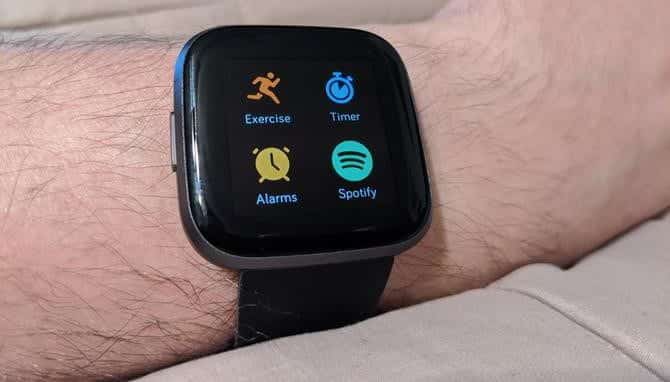
Para conectarse correctamente, deberá reproducir la música en otro dispositivo conectado a su cuenta de Spotify. Puede ser una computadora de escritorio, una computadora portátil, una tableta o incluso unos auriculares Bluetooth que admitan Spotify Connect.
Después de un momento, verá información sobre la pista que se está ejecutando actualmente en su reloj. Use los controles para reproducir/pausar, cambiar pistas, cambiar el modo aleatorio y agregar la canción a su biblioteca.

Si quieres empezar algo nuevo, desliza el dedo de izquierda a derecha. Verá algunas de sus listas de reproducción, álbumes y artistas reproducidos recientemente para facilitar el acceso. De lo contrario, toque Biblioteca (biblioteca) y puede acceder a todas sus listas de reproducción y contenido de Spotify para "Hecho para ti”, así como listas de reproducción de ejercicios de Spotify para ayudarte a ponerte en forma.
Cambiar el dispositivo utilizado para reproducir música
El botón Spotify Connect en la parte superior izquierda le permite cambiar qué dispositivo está reproduciendo música. Para obtener los mejores resultados según nuestras pruebas, la música debe reproducirse a través de un teléfono conectado a su Fitbit.
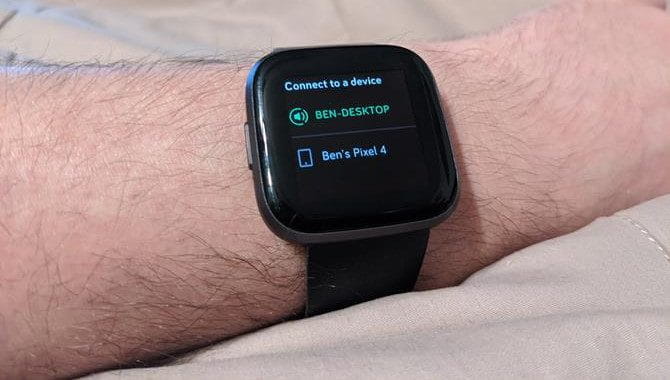
Al controlar la reproducción de música en una computadora de escritorio, la aplicación de Fitbit solo mostraba el botón de reproducción/pausa y el botón de llamada. Para ver la información de la pista y el resto de los controles, tuvimos que cambiar a reproducir música en el teléfono.
Puedes escuchar Spotify en Fitbit, pero es limitado
Como explicamos, la aplicación Spotify para Fitbit es más una opción de control remoto para reproducir música en cualquier lugar que una aplicación independiente real.
Aunque puedes emparejar auriculares bluetooth Con un reloj Fitbit, Spotify no funciona con esta configuración. Por lo tanto, deberá emparejar los auriculares inalámbricos con su teléfono y usar la aplicación Fitbit como un controlador conveniente desde su muñeca.
Admite la mayoría de los relojes Fitbit discutidos servicios de musica Otros que funcionan sin tu teléfono. La aplicación de Pandora, por ejemplo, ofrece la posibilidad de escuchar sin conexión con una cuenta de Pandora Plus. También puedes sincronizar música localmente con Versa 2.
Si buscas algo diferente, echa un vistazo a Las mejores aplicaciones de música.







